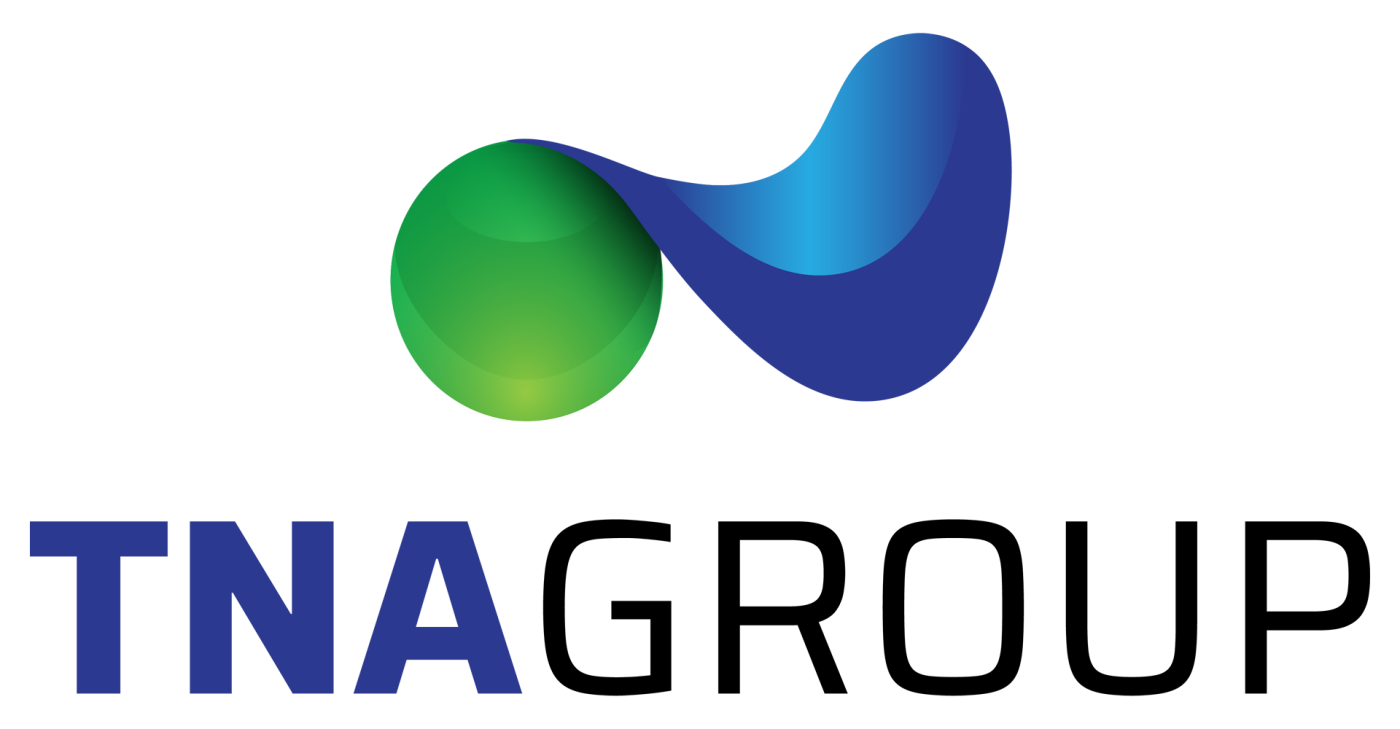Google Map được biết tới là ứng dụng chỉ đường miễn phí vô cùng tiện dụng. Tính tới hiện tại, ứng dụng này đã có khi mình kho dữ liệu của hơn 200 quốc gia và lãnh thổ khác nhau. Với những địa chỉ được tạo trên Google Map, bạn hoàn toàn có thể xóa đi sau khi không còn sử dụng. Tuy nhiên, không phải người dùng nào cũng nắm được những thao tác để làm việc này. Trong bài viết sau, hãy cùng TnA Group tìm hiểu về cách xóa địa chỉ trên Google Map đơn giản.
Hướng dẫn xóa địa chỉ trên Google Map do vi phạm chính sách
Về bản chất, Google là bên thứ 1 cung cấp dịch vụ Google Map cho người dùng. Chúng ta, hay người sử dụng Google Map sẽ được coi là bên thứ 2. Và cuối cùng, bên thứ 3 sẽ là những doanh nghiệp hoặc cá nhân hỗ trợ bạn sử dụng Google Map.
Khi bên thứ 3 sai phạm chính sách do Google cung cấp trong quá trình sử dụng Maps, bạn có thể xóa địa chỉ trên Google map bằng cách sau đây:
- Bước 1: Hãy chắc chắn rằng khiếu nại của mình tới Google là hoàn toàn chính xác bằng cách kiểm tra lại nội dung.
- Bước 2: Tiến hành truy cập vào đường link báo cáo sai phạm được cung cấp bởi Google.
- Bước 3: Đưa ra yêu cầu xóa địa điểm được tạo trên Google do bên thứ 3 đã sai phạm về chính sách.
- Bước 4: Điền đầy đủ và chính xác yêu cầu xóa địa điểm được tạo ra trên Maps do bên thứ 3 thực hiện.
- Bước 5: Chờ đợi sự phản hồi tới từ Google Map trong vòng 24h kể từ thời điểm gửi yêu cầu.
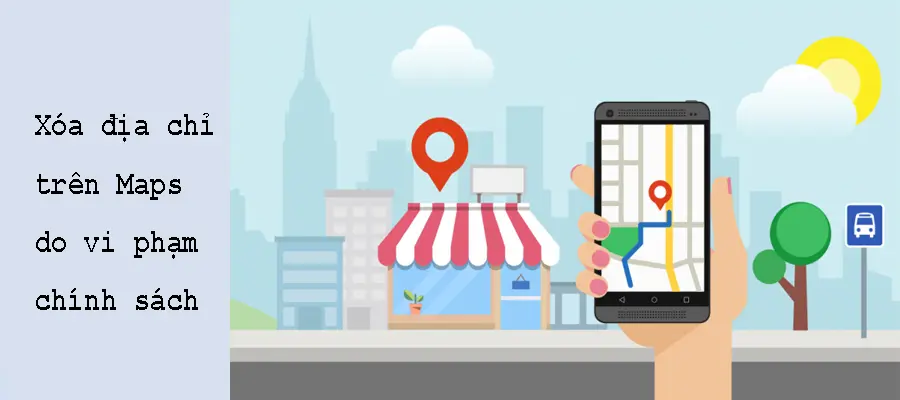
Cách xóa địa chỉ trên Google Map từ Google My Business
Đây là phương pháp xóa địa chỉ trên Google Map chính thức của Google My Business. Với cách làm này, bạn có thể tiến hành xóa 1 hoặc nhiều trang doanh nghiệp cùng lúc ra khỏi tài khoản của mình. Tuy nhiên, việc đầu tiên bạn cần làm chính là học cách phân biệt:
- Xóa địa điểm, doanh nghiệp ra khỏi tài khoản mà bạn đang sử dụng.
- Xóa một hoặc nhiều địa điểm ra khỏi hiển thị của Google Map (Đóng cửa vĩnh viễn).
Đây là hai phạm trù hoàn toàn khác nhau, và bạn sẽ cần phải xác định đúng mục tiêu của mình. Ngoài ra, bạn cũng cần sở hữu địa điểm đó trên hồ sơ doanh nghiệp của Google nếu muốn thực hiện thao tác xóa. Dưới đây sẽ là cách xóa địa chỉ trên Google Map từ Google My Business:
- Bước 1: Tiến hành truy cập vào trình quản lý doanh nghiệp tại giao diện đăng nhập.
- Bước 2: Lựa chọn cài đặt doanh nghiệp để lấy danh sách.
- Bước 3: Chọn xóa trang doanh nghiệp, nội dung, người quản lý trang doanh nghiệp.
- Bước 4: Cuối cùng hãy chọn “Đồng ý” => “Tiếp tục” => “Xong” để kết thúc quá trình.
Cách xóa địa chỉ trên Google map mà bạn không phải là chủ sở hữu
Cách làm này được sử dụng những địa chỉ trên Google Map mà bạn không phải làm chủ sử hữu. Đây là một phương pháp có tỉ lệ thành công khá cao trong việc xóa sổ những địa điểm ảo. Bạn có thể tham khảo cách làm qua những bước sau đây:
- Bước 1: Tiến hành truy cập và đăng nhập tài khoản Google Map của mình.
- Bước 2: Tìm kiếm địa điểm hiển thị ở trên Maps mà bạn muốn xóa bỏ.
- Bước 3: Ở phía bên trái màn hình, hãy lựa chọn phần “Đề xuất chỉnh sửa”
- Bước 4: Tiến hành chọn theo thứ tự “Đóng” => “Xóa” => “Địa điểm không tồn tại”.
- Bước 5: Nhập đầy đủ và chính xác những thông tin về lý do bạn muốn xóa địa điểm đó khỏi Maps.
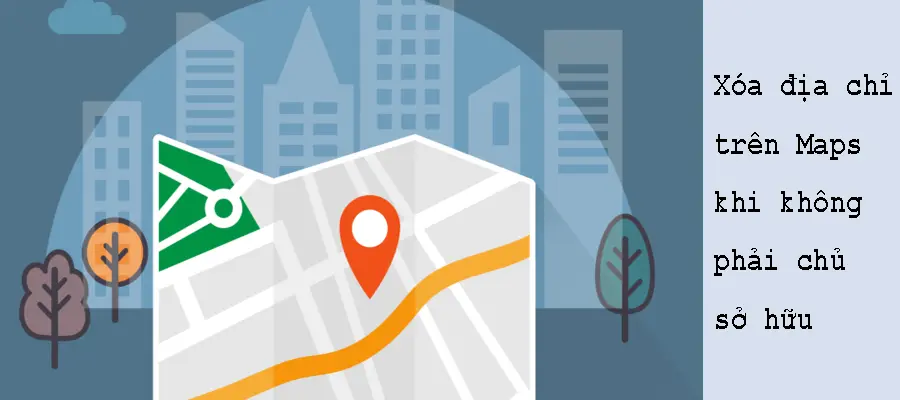
2 cách ẩn doanh nghiệp trên google maps
Hiện nay, Google đã cho phép người dùng ẩn doanh nghiệp của mình trên Maps hoặc Google tìm kiếm. Có 2 phương pháp phổ biến bạn có thể áp dụng trong từng trường hợp cụ thể:
- Đánh dấu doanh nghiệp đang đóng cửa tạm thời: Đây là lựa chọn biểu thị doanh nghiệp tạm thời ngừng hoạt động. Tuy nhiên, khách hàng vẫn sẽ nhìn thấy doanh nghiệp của bạn và đánh giá trên Maps.
- Đánh dấu doanh nghiệp đã đóng cửa vĩnh viễn: Khi lựa chọn phương án này, đồng nghĩa với việc doanh nghiệp của bạn sẽ bị ẩn vĩnh viễn khỏi Google Maps. Đồng nghĩa với việc bạn không thể tiến hành điều chỉnh cũng như tương tác qua lại với khách hàng.
Tips thay đổi vị trí trên Google Map
Nếu thông tin về địa điểm được tạo lập trên Google Maps là sai, thay vì xóa hoàn toàn địa điểm, bạn có thể yêu cầu chỉnh sửa trên trình quản lý doanh nghiệp Google My Business. Sau khi tiến hành cập nhật địa chỉ, bạn có thể ngay lập tức mở bài đăng với địa chỉ mới.
Tips cách đặt tên trên Google Map
Để có thể thêm địa điểm và đặt tên trên Google Map, bạn có thể làm theo những bước sau đây:
- Bước 1: Truy cập vào đường dẫn chính thức của Google Map và chọn biểu tượng 3 dấu gạch ngang.
- Bước 2: Click vào “Thêm địa điểm bị thiếu” và điền đầy đủ thông tin Google yêu cầu.
- Bước 3: Cuối cùng chọn “Gửi” để hoàn tất quá trình và chờ xét duyệt của Google.
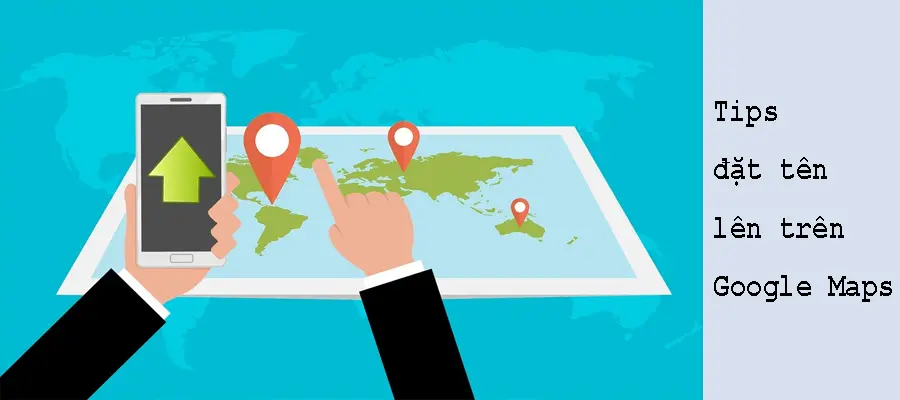
Lời kết
Trên đây là hướng dẫn chi tiết về cách xóa địa chỉ trên Google Map mà TnA tổng hợp được. Hy vọng rằng những kiến thức mà chúng tôi cung cấp sẽ giúp ích cho bạn trong việc xử lý vấn đề đang gặp phải.